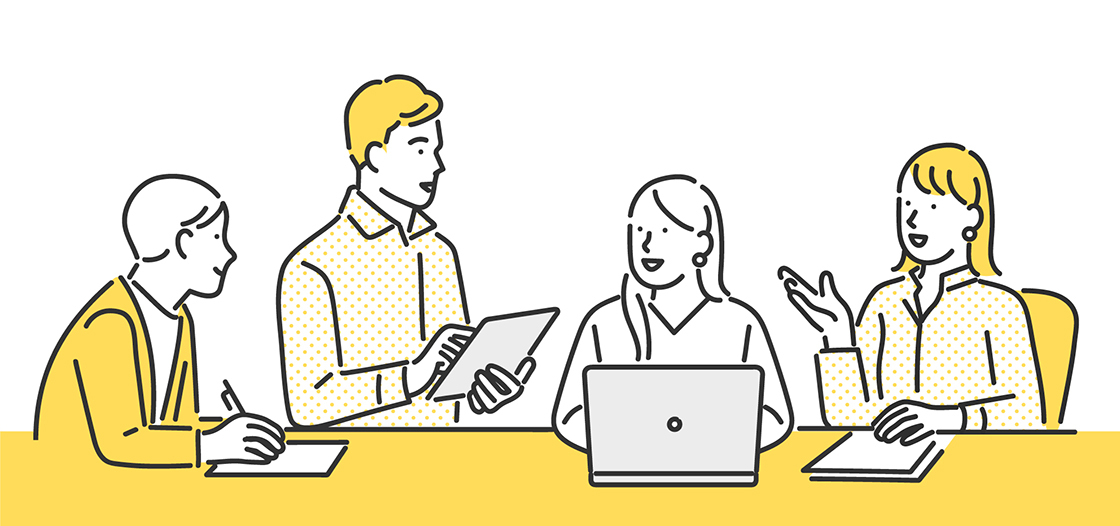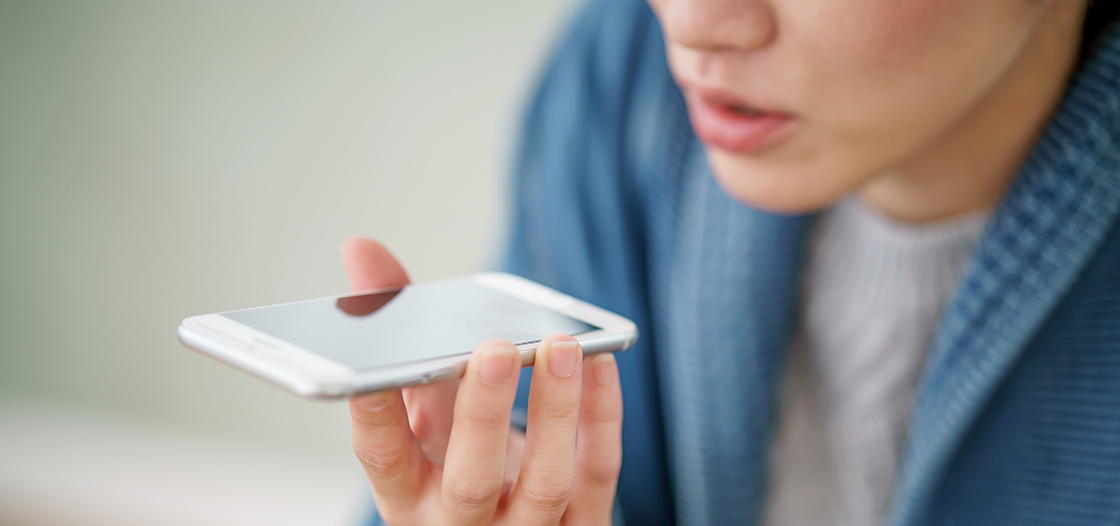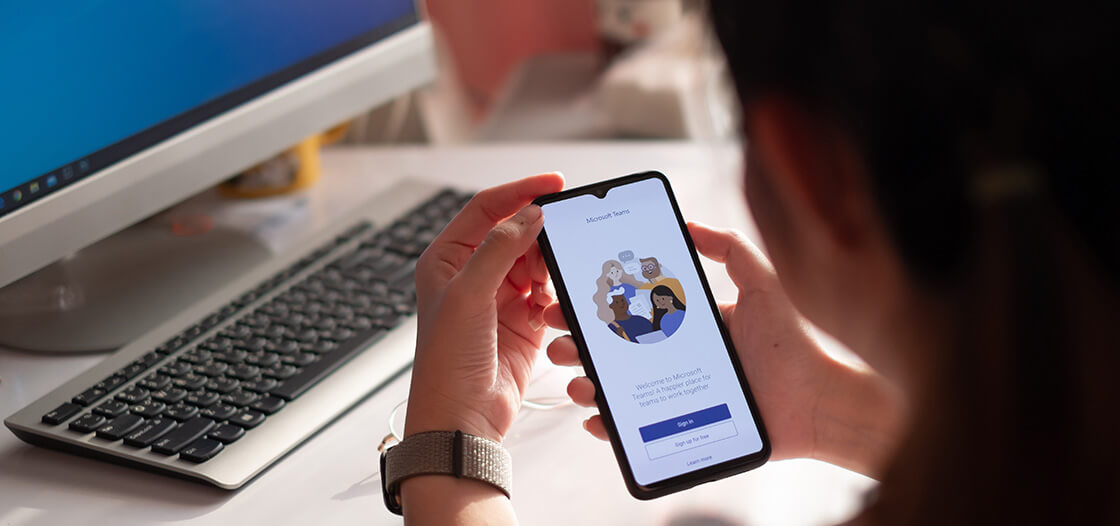
この記事はプロモーションが含まれていることがあります。
今回は会議開催や議論、意思決定に至るまで、あらゆる会議進行をスムーズに行うための効率化アプリをピックアップ。使用目的別に分けてご紹介します。
目次

リモート時代に欠かせない おすすめWeb会議アプリ

- Skype
- Microsoft社が提供する通話アプリ、Skype。昔から多くの人が利用しているため認知度も高く、継続的に機能をアップデートし続けていることから信頼性もあります。
チャットや音声通話機能が有名で、最大50名までのビデオ通話機能を使ったオンライン会議も開催できます。
ID不要、ダウンロード不要、PCやスマホなど多様なデバイスから利用可能。Windows10にプリインストールされているため、とくにWindowsユーザーにとっては気楽に使いはじめられるアプリです。無料なうえ使い勝手も簡単なので、Web会議アプリ探しのつなぎ導入にいかがでしょうか。
Skype公式サイト
- Google Meet
- Google社が提供するGoogle Meetは、信頼性という点でSkypeにひけを取りません。
オンラインによるビデオ会議の最大参加者数が100人と多いこと、会議の新規作成をGmailやカレンダー機能から簡単に行える手軽性が特徴。Google社が提供する機能との連携性が高いです。とくにG Suiteを業務で導入している企業にとっては、大変使いやすいアプリでしょう。
Web会議アプリはさまざまな種類があり、選択肢も幅広いです。自社の利用スタイルに合わせて、最適なものを比較検討したいところ。
Google Meet公式サイト
あわせて読みたい
遠隔でもスムーズに情報共有!おすすめ資料共有アプリ

会議資料や業務に関係する資料をメンバー間で共有したい場合、メールの添付ファイル機能を使うのが一番手軽な方法です。しかし容量制限がある、異種デバイス間で文字化けの可能性がある、セキュリティの不安など、いくつか問題点を抱えることも。
容量制限やセキュリティといった問題を解決するなら、資料共有アプリが役立ちます。
- Send Anywhere
- 送信側と受信側の双方がアプリをインストールしてあれば、6桁のワンタイムキーやQRコードを使いファイルの送信ができる便利な資料共有アプリ。アカウント登録がいらず、クラウドへデータのアップロードも必要ないため、非常に手軽で便利な使い勝手となっています。
送信されるデータは高度に暗号化され、一度ダウンロードされたファイルの削除やワンタイムパスワードの有効時間設定など、セキュリティ対策も万全です。
PC間で送信可能なファイルサイズは無制限ですが、スマホ間だと1GBの制限があります。
Send Anywhere公式サイト
- Xender
- Send Anywhereと同様、異なるデバイスやOS間でファイルの高速転送ができるアプリです。こちらはスマホ間の転送容量に制限がなく、最大4名まで同時転送が可能。
セキュリティ重視ならSend Anywhere、共有スピードの向上ならXenderと重視する部分に合わせて各アプリを選択するのがおすすめです。
スムーズな資料共有は、会議のアップデートに欠かせない要素。情報が参加者へ早く伝わるほど、会議を開く意味や会議内容の濃さに繋がります。
スピード感と会議の重要性については、下記で詳しくご紹介しています。
Xender公式サイト
あわせて読みたい
画面共有や同時編集でブレストが捗る おすすめ情報整理&アイデア出しアプリ

情報整理やアイデア出しを効率的にしたい場合、マインドマップの作成という方法があります。手書きから始まったマインドマップ作成も、最近ではアプリ上でデジタル作成が主流。デジタルなら画面共有を使い、複数人でマインドマップを広げていくこともできます。
- XMind
- XMindはマインドマップ作成アプリです。知名度も高く、聞いたことがある方も多いでしょう。無制限にマインドマップを作成でき、操作性もEnterキーとTabキーを使ってテンポよく進めていけます。マーカー、ラベルや注釈の追記、ファイル添付などアイデア出しに役立つ機能が多く、さまざまな会議での情報整理に活用できそうです。リンク送信だけで共有が簡単なのも魅力的。
無料版の場合、エクスポート形式がPNGに限られます。ただ便利な点が多いので、はじめてのマインドマップ作成アプリはXMindを選んでおけば間違いないでしょう。
XMind公式サイト
- Coggle
- わかりやすい操作性、UIが人気のマインドマップ作成アプリ。共同編集機能が特徴で、チームでのブレスト利用におすすめです。グーグルアカウントのみで簡単に使えるのも魅力的。
無料版では作成可能なマインドマップ数が3個と少なく、業務に使用する場合は有料版にアップグレードする必要があります。
XMindとは操作性、使い勝手も異なるため、無料の範囲でどちらも試してから、より自社の会議スタイルに合ったほうを選んでみるのがいいでしょう。
Coggle公式サイト
参加者、役職者の多い会議の救世主!おすすめ日程調整アプリ
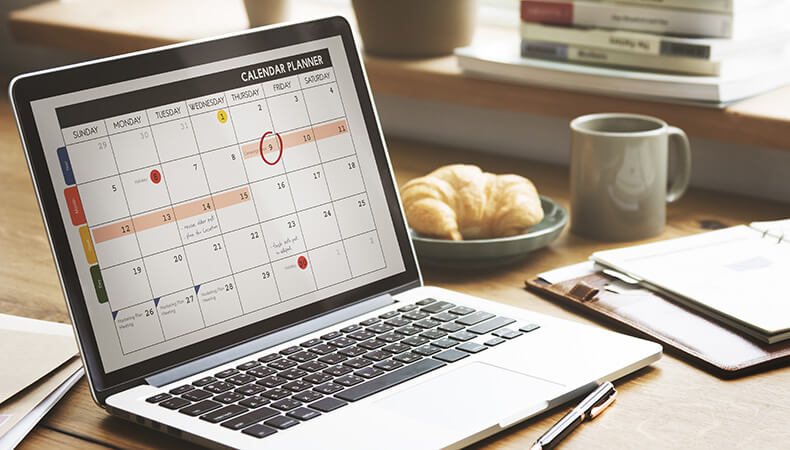
さまざまな参加者のスケジュールを確認しながら会議日程を決める作業は、結構骨が折れるものです。とくに役職者を入れた会議は、日程決めが大変。
そこで取り入れたいのが、日程調整アプリです。アプリを上手に活用することで、日程調整にかかわる手間を大幅に減らせます。
- 調整さん
- ログイン不要かつ、無料で簡単に日程調整ができる人気のアプリ。URLを参加者に送り、選択肢の中から日時を選択してもらうだけで簡単に日程調整ができます。
参加者は候補日時ごとに参加可能度合いを〇△✕で選択でき、また参加者全員の参加可能日などを一覧表で確認可能。メモ書きスペースも用意されているため、ちょっとした補足伝達もできます。とくに参加者の多い会議のスケジュール調整におすすめです。
調整さん公式サイト
- Doodle
- スイスのDoodle社が提供する、スケジュール調整アプリ。英語表記ですが、操作が簡単なため使い勝手はバッチリです。
GoogleやOutlookカレンダーとの同期機能があり、業務で他の機能と連携しながらの日程調整に使えます。
こちらも調整さんと同じく、無料で利用可能。英語表記なので、海外との会議スケジュール調整にとても便利でしょう。
Doodle公式サイト
議事録作成や会議情報の整理にも便利 おすすめ録音&録画&文字起こしアプリ
ミーティング後には、議事録作成が待っていますよね。結構骨の折れる作業も、録音・録画アプリや文字起こしのアプリの活用で負荷を大きく減らせます。
- MtgRec
- アイ・オー・データが提供する、Windows専用アプリ。オンライン会議ツールを選ばず、パソコン画面をそのまま録画保存できる優れものです。しかも無料で利用可能。ローカルストレージへ保存されるため会議データのオンライン流出も防げ、セキュリティ面も安心です。
関連のMtgRec Listと一緒に使えば、議事録作成や会議データの整理がさらに簡単に。会議録画をまずお試しで導入したい場合におすすめです。
MtgRec公式サイト
- toruno
- リコーが提供する、議事録録音アプリ。MtgRec同様、オンライン会議ツールを選ばず使えます。自動文字起こし機能なのも魅力的。基本有料となりますが、はじめの3時間まで無料で利用可能。
録音録画だけでなく文字起こしまで議事録まわりの効率化を図りたいなら、有料にはなりますが導入におすすめのアプリでしょう。
toruno公式サイト
- トランスコープ
- ChatGPTを提供するOpenAIのAPIであるGPT-4を利用して、SEOに強い文章を生成する「トランスコープ」は文字起こしツールとしても利用できます。
音声ファイルだけでなく、その場で録音した音声のAI文字起こしが可能で議事録作成におすすめです。
5分までは無料で文字起こしすることができ、10時間あたり3,300円(税込)で文字起こし可能時間数を追加することができます。
SEOに強いAIライティングツールならトランスコープ
- Rimo Voice
- 日本語に特化したAIで自動文字起こしが可能なサービス。
会議の議事録や会話の記録、取材内容など、1時間の音声データを約5分で文字化します。AIが自動で要約し、最終成果物まで生成。
日本語に特化した独自チューニングにより、高速処理や話者分離などの高度な機能を実現。効率的なAI議事録システムを導入できます。
『Rimo Voice』 -音声をすぐ文字に。AIでカンタン文字起こし。-
まとめ
会議アプリを上手に利用することで、スムーズな進行と迅速な意思決定の捗る有意義な会議が実現します。会議にかかわるどの部分を効率化したいのか、自社の課題とアプリの特徴を理解し、ベストな選択をしましょう。
全国の貸し会議室・会場・ホールを探したい方はこちら!
>研修・勉強会に最適な貸し会議室・ホール・レンタスペースを探す
>セミナー・講習に最適な貸し会議室・ホール・レンタルスペースを探す
>目的から探す